打印机加墨是每个使用打印机的人都需要掌握的基本技能,本文将通过视频教程的方式,为大家详细介绍如何给打印机加墨的步骤、技巧和注意事项,让你轻松掌握这项技...
2025-02-24 23 打印机
在现代社会,电脑与打印机的配合使用已成为我们生活和工作中必不可少的一部分。然而,对于一些不太熟悉电脑操作的人来说,如何在电脑上添加打印机设备可能会带来一些困扰。本文将为大家提供一份简单明了的教程,帮助大家轻松完成添加打印机设备的步骤。
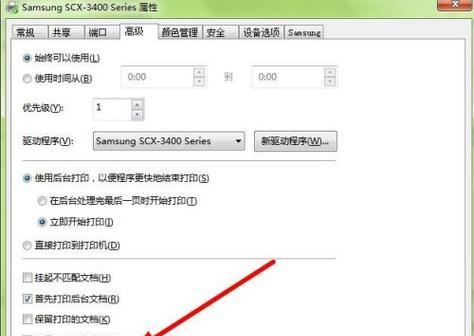
一、检查打印机和电脑连接是否稳定
在开始添加打印机设备之前,我们需要确保打印机与电脑之间的连接是稳定的。检查打印机是否已经插入电源并打开。通过USB线或者无线网络连接将打印机与电脑连接起来。
二、打开电脑的控制面板
要添加打印机设备,我们首先需要进入电脑的控制面板。在电脑桌面上找到“开始”按钮,并点击它。在弹出的菜单中选择“控制面板”。
三、找到“设备和打印机”选项
在控制面板中,我们需要找到“设备和打印机”选项。可以通过直接搜索或者根据分类找到此选项。点击进入后,你将看到一个包含已添加的设备和打印机的列表。
四、点击“添加打印机”
在“设备和打印机”选项中,我们需要点击“添加打印机”按钮。这将启动添加打印机设备的向导,并帮助我们完成后续的设置步骤。
五、选择打印机连接类型
在向导中,我们需要选择打印机的连接类型。如果你使用的是USB连接,选择“添加本地打印机”。如果你使用的是无线网络连接,选择“添加网络、无线或Bluetooth打印机”。
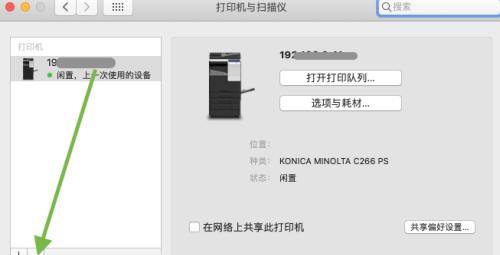
六、搜索并选择打印机
接下来,我们需要让电脑搜索可用的打印机。点击“搜索”按钮,等待一段时间,电脑将列出所有可用的打印机设备。从列表中选择你想要添加的打印机,并点击“下一步”。
七、安装打印机驱动程序
为了确保电脑能够正确识别并与打印机通信,我们需要安装相应的打印机驱动程序。如果你的电脑已经自动检测到正确的驱动程序,可以直接点击“下一步”进行安装。如果没有,你需要手动选择并安装适合你的打印机型号的驱动程序。
八、设置默认打印机
在安装完打印机驱动程序后,我们需要设置默认打印机。在向导中,选择“是”,并将该打印机设备设置为默认。这样,在你需要打印文件时,电脑将自动选择此打印机。
九、完成添加打印机设备
在确认设置无误后,点击“完成”按钮,完成添加打印机设备的过程。此时,你已经成功在电脑上添加了打印机设备。
十、测试打印
为了确保添加的打印机正常工作,我们可以进行一次测试打印。在任意文档上点击右键,选择“打印”。选择你刚刚添加的打印机,并点击“打印”。如果打印机正常运作,文档将被正确地打印出来。
十一、常见问题及解决方法
在使用电脑添加打印机设备的过程中,可能会遇到一些常见问题。打印机无法连接、驱动程序无法安装等。针对这些问题,我们可以通过检查连接、重新安装驱动程序等方法来解决。
十二、注意事项及技巧
在添加打印机设备时,我们需要注意一些事项和技巧。确保打印机与电脑的连接稳定、定期更新打印机驱动程序等。这些细节上的注意将有助于我们更好地使用打印机。
十三、扩展功能和设置
除了基本的添加打印机设备外,我们还可以探索一些扩展功能和设置。设置打印机的默认参数、添加其他打印机设备等。这些功能和设置将进一步提高我们的打印体验。
十四、了解打印机和电脑的兼容性
在选择打印机设备时,我们需要了解打印机与电脑的兼容性。了解打印机所需的系统要求,以及与你的电脑系统是否兼容是十分重要的。
十五、
通过上述简单步骤,我们可以轻松地在电脑上添加打印机设备。确保连接稳定、正确选择并安装驱动程序、设置默认打印机等步骤,将帮助我们更好地使用打印机,并提高工作和生活效率。
随着科技的发展,电脑和打印机已经成为我们日常生活和工作中不可或缺的工具。然而,对于一些不熟悉电脑操作的人来说,可能会觉得添加打印机设备是一件复杂的任务。本文将为大家提供一份详细的教程,教你如何在电脑上添加打印机设备,让你轻松实现打印。
1.检查打印机连接状态
确保你的打印机已经正确连接到电脑。检查打印机的电源是否打开,并且连接线是否牢固插入电脑的USB接口。
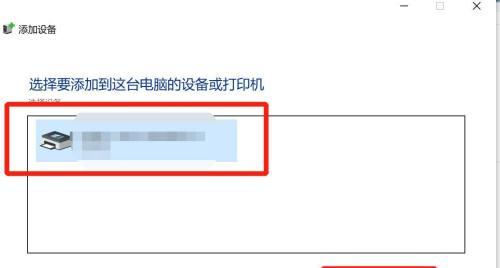
2.打开电脑设置
在电脑的操作界面上,点击左下角的开始菜单,并选择“设置”选项。
3.进入设备设置
在设置界面中,点击“设备”选项。
4.选择“打印机和扫描仪”
在设备界面中,点击左侧菜单栏中的“打印机和扫描仪”选项。
5.点击“添加打印机或扫描仪”
在打印机和扫描仪界面中,点击“添加打印机或扫描仪”的按钮。
6.等待电脑搜索打印机
此时,电脑将开始搜索附近的可用打印机设备,请耐心等待。
7.选择要添加的打印机
在搜索完成后,将会列出搜索到的打印机设备列表,选择你要添加的打印机。
8.安装打印机驱动程序
如果你选择的打印机需要安装驱动程序,电脑会自动开始下载并安装驱动程序。请确保你的电脑联网。
9.确认打印机设置
完成驱动程序的安装后,电脑会显示该打印机的详细信息,包括名称、型号等。确认无误后,点击“下一步”。
10.设定打印机为默认设备
如果你想要将此打印机设备设置为默认打印设备,勾选相应选项,并点击“完成”。
11.测试打印功能
安装完成后,你可以选择进行一次打印测试,以确保打印机已成功添加并可以正常工作。
12.添加其他打印机设备
如果你还有其他打印机设备需要添加,重复以上步骤即可。
13.修改打印机设置
在打印机设备添加成功后,你可以根据需要修改打印机的设置,如纸张大小、打印质量等。
14.排除常见问题
如果在添加打印机设备的过程中遇到问题,可以参考一些常见问题的解决方法,如驱动程序下载失败等。
15.打印愉快!
现在,你已经成功添加了打印机设备,并且可以随时使用它进行打印。祝你打印愉快!
通过本文的教程,你应该已经学会了如何在电脑上添加打印机设备。只需要按照步骤一步步进行操作,就能轻松实现打印功能。无论是在工作还是生活中,打印机都将帮助你提高效率。希望本文对你有所帮助!
标签: 打印机
版权声明:本文内容由互联网用户自发贡献,该文观点仅代表作者本人。本站仅提供信息存储空间服务,不拥有所有权,不承担相关法律责任。如发现本站有涉嫌抄袭侵权/违法违规的内容, 请发送邮件至 3561739510@qq.com 举报,一经查实,本站将立刻删除。
相关文章

打印机加墨是每个使用打印机的人都需要掌握的基本技能,本文将通过视频教程的方式,为大家详细介绍如何给打印机加墨的步骤、技巧和注意事项,让你轻松掌握这项技...
2025-02-24 23 打印机

打印机是我们日常工作和生活中不可或缺的设备之一,然而有时候我们可能会遇到打印机处于错误状态的情况。本文将为您介绍一些常见的打印机错误状态以及如何处理它...
2025-02-22 17 打印机

在如今的信息化时代,网络共享打印机成为办公室和家庭中必备的设备。使用网络共享打印机可以方便地将文件从多台电脑中打印出来,提高工作效率和便捷性。本文将介...
2025-02-21 17 打印机

打印机是我们日常工作和生活中必不可少的设备之一,然而有时候我们会遇到打印机突然脱机的情况,导致无法正常打印文件。为了帮助大家解决这个问题,本文将介绍一...
2025-02-20 22 打印机

在现代办公环境中,打印机共享打印成为提高工作效率的重要手段。通过正确设置打印机共享打印,可以实现多台电脑共享一个打印机资源,大大简化了办公流程。本文将...
2025-01-30 29 打印机

随着科技的发展,打印机已经成为我们工作和生活中不可或缺的设备。然而,在使用打印机进行复印时,我们常常会遇到排线故障,导致无法正常完成任务。本文将详细介...
2025-01-16 122 打印机